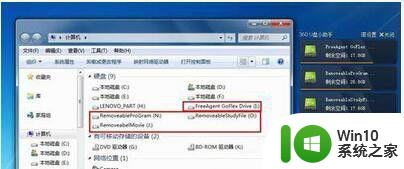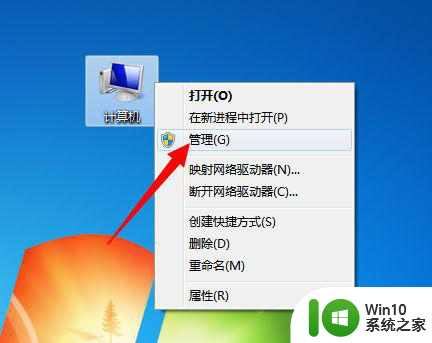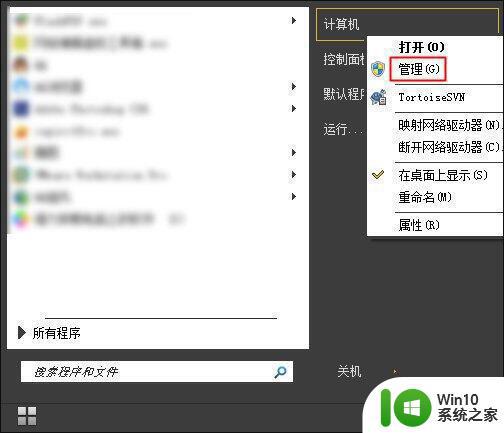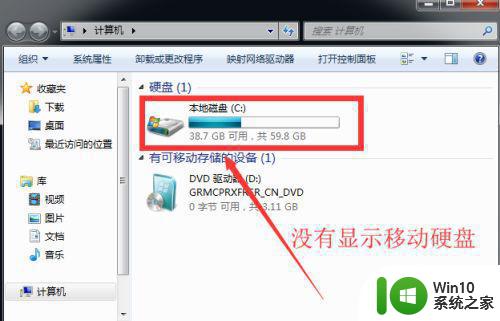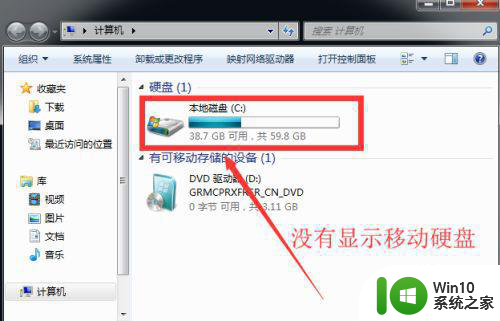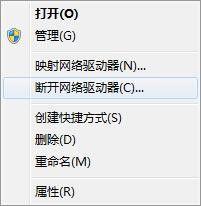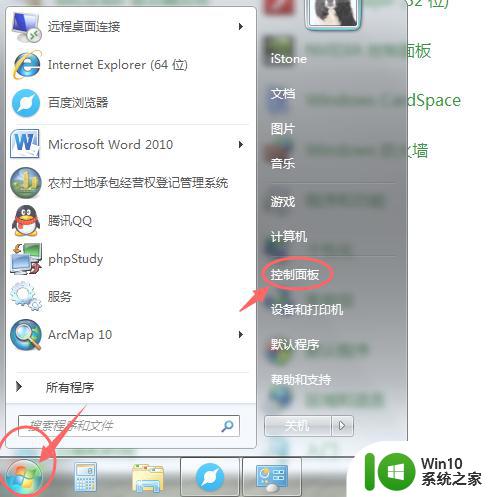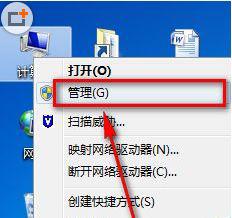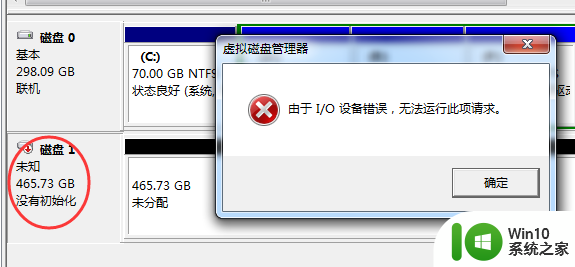windows7移动硬盘不显示怎么解决 win7连接移动硬盘无反应怎么处理
windows7移动硬盘不显示怎么解决,随着科技的不断发展,移动硬盘已成为我们日常生活中必不可少的存储设备之一,有时我们可能会遇到一些问题,例如在使用Windows7系统时,移动硬盘却无法显示或连接后无任何反应。这个问题可能会让我们感到困扰,但幸运的是,我们可以采取一些简单的方法来解决。在本文中我们将探讨一些针对Windows7移动硬盘不显示或连接无反应的解决办法,帮助您解决这一问题。
解决方法:
1、如果遇到移动硬盘无法显示的情况,我们首先检查线是否有问题,确认指示灯是否亮等,如果确认都没问题,那请看下一步。
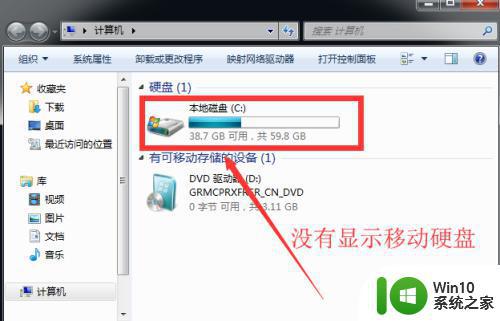
2、右键【计算机】,选择【管理】进去。
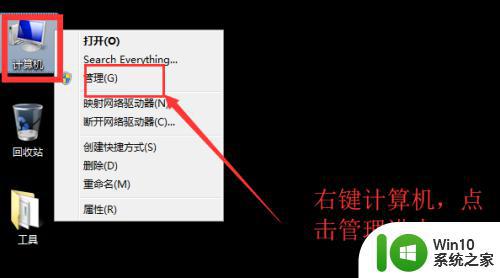
3、弹【管理】界面,点击【磁盘管理】。
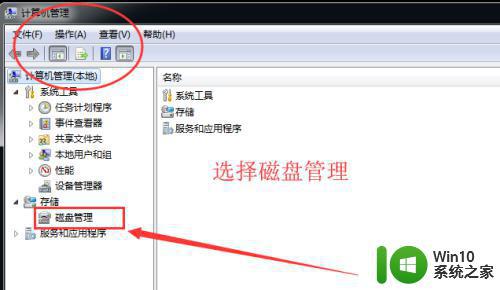
4、进到磁盘管理界面,一般可以看到硬盘情况,如果这里都没有只能说明硬盘坏掉了。如果确实有显示,那就右键【更改驱动器号和路径】。
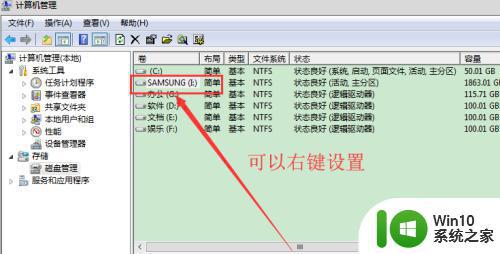
5、进到【更改驱动器号和路径】界面,点击更换一个盘符。
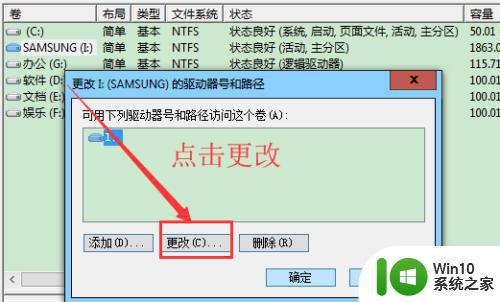
6、选择好后,点击确定,然后按【windows键】+【E键】回到资源管理器界面查看是否有显示。
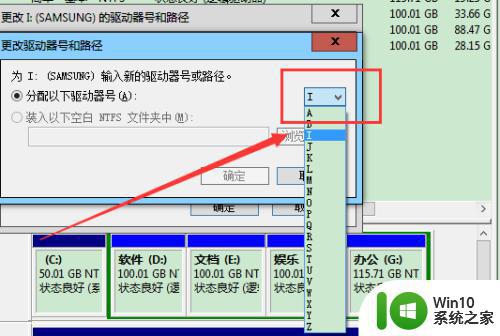
以上就是关于Windows 7移动硬盘不显示的解决方法,如果你遇到了相同的情况,可以按照小编提供的方法尝试解决。